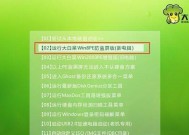戴尔电脑重装系统流程(详细介绍戴尔电脑重装系统的步骤及注意事项)
- 科技资讯
- 2024-09-02
- 25
- 更新:2024-08-19 09:44:24
随着使用时间的增长,电脑系统可能会变得越来越慢或出现各种问题。这时,重装操作系统是一个常见的解决方案。本文将详细介绍戴尔电脑重装系统的流程以及注意事项,帮助读者顺利进行系统重装。
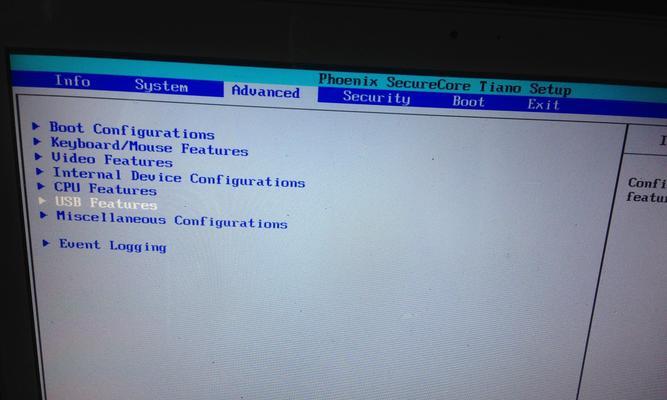
1.确认备份文件和驱动程序安装盘
在开始重装系统之前,首先要确保备份重要文件,并准备好戴尔电脑的驱动程序安装盘,以便在系统重装后恢复硬件功能。
2.获取操作系统安装镜像
从戴尔官方网站或其他可靠来源下载合适的操作系统安装镜像,确保与您的电脑型号和操作系统版本相匹配。
3.创建启动盘或USB安装盘
利用下载的操作系统安装镜像,可以使用专业软件或者Windows自带的“媒体创建工具”创建一个启动盘或USB安装盘。
4.进入BIOS设置
重启电脑后,在开机画面出现前按下设定的快捷键(通常是F2、F12或Delete键)进入BIOS设置界面。
5.修改启动顺序
在BIOS设置界面中,找到“Boot”或“启动选项”菜单,并将启动顺序调整为首先从启动盘或USB安装盘启动。
6.保存设置并重启电脑
在BIOS设置界面中保存更改,并重启电脑。此时,电脑将从启动盘或USB安装盘启动,进入系统安装界面。
7.选择安装语言和区域
在系统安装界面中,选择合适的安装语言和区域设置,并点击“下一步”继续。
8.接受许可协议
阅读并接受操作系统的许可协议,然后点击“下一步”。
9.选择安装类型
根据个人需求选择适合的安装类型,可以选择保留文件和应用程序、仅保留文件或者进行全新安装。
10.分区和格式化硬盘
对硬盘进行分区,并进行格式化,以准备安装新的系统。
11.安装操作系统
选择合适的分区进行系统安装,并按照提示进行相关设置和操作。
12.安装驱动程序
在系统安装完成后,使用事先准备好的戴尔电脑驱动程序安装盘,安装相应的驱动程序,以恢复硬件功能。
13.还原备份文件和个人数据
将之前备份的文件和个人数据复制回电脑的相应位置。
14.更新系统和软件
重装系统后,及时更新系统和其他软件,以获取最新的功能和安全性修复。
15.安装必要的应用程序和设置
根据个人需求安装必要的应用程序,并进行系统设置,确保电脑能够满足工作和娱乐需求。
戴尔电脑重装系统是一个解决电脑问题的有效方法。通过备份文件、准备安装盘、修改启动顺序、安装操作系统和驱动程序等步骤,可以顺利进行系统重装。但在操作过程中要注意备份重要数据、选择合适的安装类型,并及时更新系统和软件,以保持电脑的稳定性和安全性。
戴尔电脑重装系统流程详解
戴尔电脑作为一种常见的品牌,随着使用时间的推移,难免会出现系统运行缓慢或出现其他问题的情况。此时,重装系统成为解决问题的有效方法。本文将详细介绍戴尔电脑重装系统的流程,帮助读者轻松掌握重装系统的步骤与技巧。
一、备份重要数据
在进行重装系统之前,首先需要备份重要数据,防止数据丢失。将文件、照片、音乐等重要数据复制到外部存储设备或云存储空间中,确保数据安全。
二、准备安装介质
为了重装系统,需要准备一个合适的安装介质,可以是Windows安装光盘、USB启动盘或恢复分区。确保安装介质的可靠性和完整性。
三、选择重装方式
戴尔电脑通常有两种重装方式:使用恢复分区或使用安装介质。选择恢复分区可以还原出厂设置,而使用安装介质可以进行全新的系统安装。根据实际需求选择合适的方式。
四、进入BIOS设置
在重装系统之前,需要进入电脑的BIOS界面,调整启动顺序,确保从安装介质启动。按下开机键后,根据提示按下相应的按键(通常是F2、F12或Del键)进入BIOS设置。
五、选择启动设备
在BIOS设置界面中,找到“Boot”或“启动”选项,进入后选择合适的启动设备。如果使用光盘安装,选择光驱作为第一启动设备;如果使用USB启动盘,选择USB设备作为第一启动设备。
六、保存并退出
在BIOS设置界面中,找到“Exit”或“退出”选项,选择保存设置并退出。电脑会重新启动,根据设置从安装介质启动。
七、按照提示安装系统
在系统安装过程中,根据屏幕上的提示进行操作。选择安装语言、时区等设置,并注意保留或格式化硬盘分区。按照提示完成系统安装。
八、驱动程序安装
系统安装完成后,需要安装戴尔电脑的驱动程序。这些驱动程序可以从戴尔官方网站上下载,并根据设备型号和操作系统进行选择和安装。
九、更新系统和软件
在驱动程序安装完成后,还需要更新系统和软件。通过Windows更新功能可以获取最新的系统补丁和驱动程序更新,确保系统安全和稳定。
十、安装常用软件
除了系统更新,还需要安装常用软件,如浏览器、办公软件、杀毒软件等。根据个人需求选择适合的软件,并确保从正规渠道下载和安装。
十一、恢复备份数据
在重装系统完成后,将之前备份的重要数据恢复到电脑中。可以通过外部存储设备或云存储空间将数据复制回电脑的对应位置。
十二、个性化设置
根据个人需求,进行系统的个性化设置。如更改桌面背景、调整屏幕分辨率、安装个性化主题等,使电脑更符合个人喜好。
十三、安装必要的软件更新
在完成个性化设置后,检查已安装的软件是否需要进行更新。通过各软件自带的更新功能或从官方网站下载最新版本进行更新。
十四、优化系统性能
为了提升电脑的运行效率,可以进行一些系统优化操作。如清理临时文件、清理注册表、定期进行磁盘碎片整理等。
十五、定期维护与备份
重装系统只是解决问题的一种方法,定期进行系统维护和备份同样重要。定期更新系统和软件、清理垃圾文件、备份重要数据,可以保持电脑的良好状态。
通过本文的介绍,读者可以了解到戴尔电脑重装系统的详细流程和步骤。掌握了正确的重装系统方法,可以有效解决电脑运行缓慢或其他问题,让戴尔电脑焕发新生。重装系统虽然会带来一些麻烦,但在正确操作下,可以让电脑恢复到最佳状态,延长使用寿命。